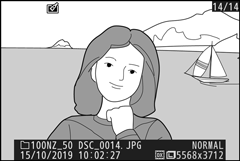„Procesarea NEF (RAW)” este utilizată pentru a converti fotografiile NEF (RAW) în alte formate, cum ar fi JPEG. Pentru a crea copii JPEG ale fotografiilor NEF (RAW) pe cameră, urmați pașii de mai jos.
-
Selectați procesare NEF (RAW) .
Evidențiați Procesare NEF (RAW) în meniul de retușare și apăsați 2 .
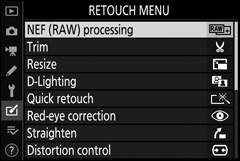
-
Alegeți cum sunt selectate imaginile.
Alegeți dintre următoarele opțiuni:
- Selectare imagine(e) : Selectați una sau mai multe imagini manual.
- Selectați data : creați copii JPEG ale tuturor imaginilor NEF (RAW) realizate la datele selectate.
- Selectați toate imaginile : creați copii JPEG ale tuturor imaginilor NEF (RAW) de pe cardul de memorie (treceți cu Pasul 4).

-
Selectați fotografii.
Dacă ați ales Selectați imaginea(i) în Pasul 2, va fi afișat un dialog de selecție a imaginii care listează numai imaginile NEF (RAW) create cu această cameră. Evidențiați imagini folosind selectorul multiplu și atingeți W pentru a selecta sau deselecta; imaginile selectate sunt indicate de o pictogramă L Pentru a vizualiza imaginea evidențiată pe tot ecranul, atingeți și mențineți apăsat butonul X Apăsați J pentru a trece la Pasul 4 când selecția este finalizată.
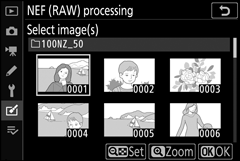
Dacă ați ales Selectați data la Pasul 2, va fi afișată o listă de date. Evidențiați datele utilizând selectorul multiplu și apăsați 2 pentru a selecta sau deselecta. Apăsați J pentru a selecta toate fotografiile NEF (RAW) făcute la datele alese și treceți la Pasul 4.
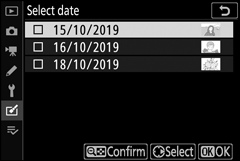
-
Alegeți setările pentru copiile JPEG.
Ajustați setările enumerate mai jos sau selectați Original (dacă este disponibil) pentru a utiliza setarea în vigoare când a fost făcută fotografia (setările originale sunt listate sub previzualizare). Rețineți că compensarea expunerii poate fi setată numai la valori între -2 și +2 EV.
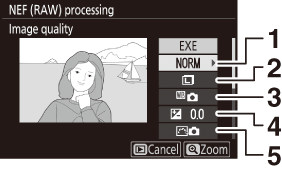
1 Calitatea imaginii 2 Marimea imaginii 3 echilibru alb 4 Compensarea expunerii 5 Setați Picture Control 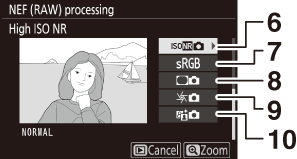
6 NR ISO ridicat 7 Spațiu de culoare 8 Control vignette 9 Compensarea difracției 10 D-Lighting activ -
Copiați fotografiile.
Evidențiați EXE și apăsați J pentru a crea o copie JPEG a fotografiei selectate (dacă sunt selectate mai multe fotografii, va fi afișat un dialog de confirmare; evidențiați Da și apăsați J pentru a crea copii JPEG ale fotografiilor selectate). Pentru a ieși fără a copia fotografiile, apăsați butonul K